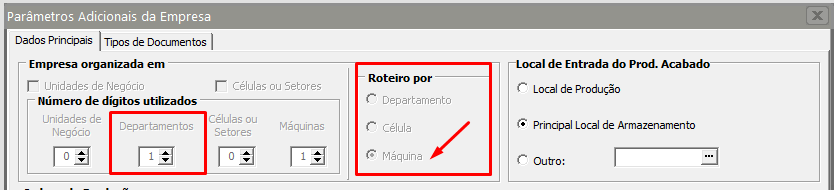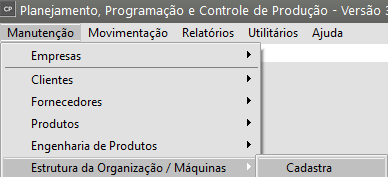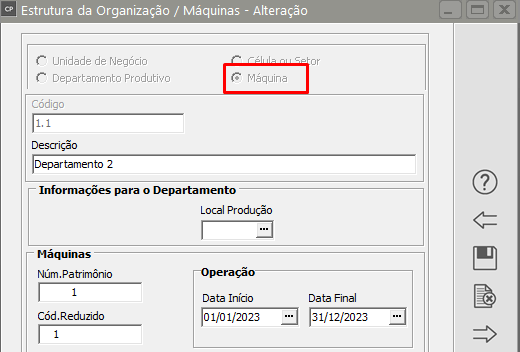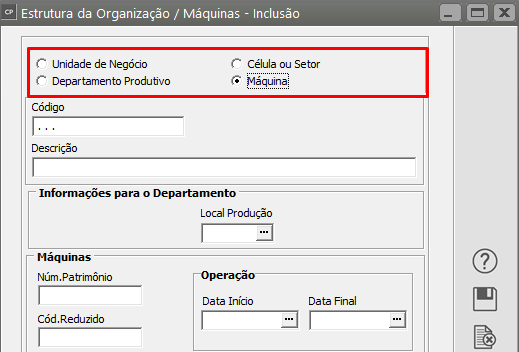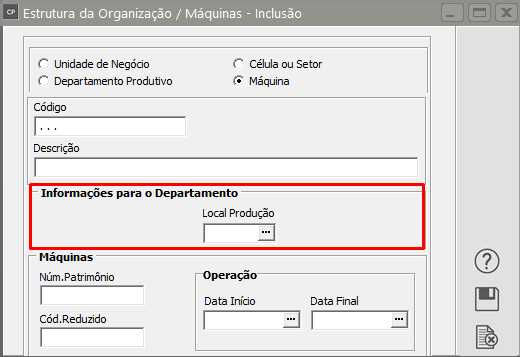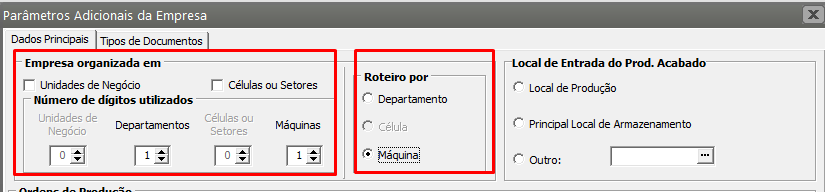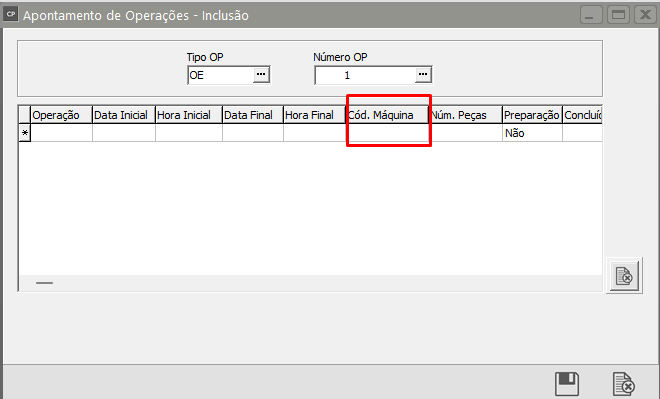Carga Máquina por Departamento
Veja também o Item:
- Gerando a Carga Máquina
- Carga Máquina por Máquina
- Carga Máquina por Célula ou Setor
- Carga Máquina por Departamento
- Carga Máquina por Unidade de Negócio
Para utilizar Carga Máquina por Departamento,Departamento, no menu Manutenção>Empresas>Parâmetros Adicionais da Empresa
Definir que irá Utilizar Roteiro por Máquina e definir o número de dígitos utilizados por Departamento
Você deverá cadastrar os Departamento de Produção da Empresa, obedecendo o número de dígitos utilizados definidos nos Parâmetros Adicionais da empresa
Em seguida deverá cadastrar as Máquinas vinculadas ao Departamento cadastrado anteriormente
O cadastro de uma Estrutura Organizacional estabelece uma sequência hierárquica entre os vários departamentos e setores da organização.
Esta hierarquia da organização permite localizar onde estão alocadas as máquinas e seus respectivos funcionários.
Esta localização permite calcular a necessidade de produção para um determinado setor, identificando as quantidades de horas necessárias tanto de máquinas quanto de horas-homem.
Este cadastro também permite agrupar as diversas Ordens de Produção geradas pela programação MRP.
Na sequência são registradas as unidades e depois os departamentos,departamentos, chegando até as células de fabricação. No ambiente Célula são cadastradas as máquinas.
A sequência hierárquica depende de como você parametrizou sua empresa nos Parâmetros Adicionais da Empresa.
Por exemplo, se você não assinalou que utilizava Unidades de Negócio e nem Célula ou Setor, então a hierarquia da sua empresa é constituído de apenas Departamento Produtivo e Máquina.
Ao realizar o Apontamento de Operações, no menu Movimentação>Controle de Operações
Você irá informar o tipo de ordem de produção e número da mesma
Para cada operação definida para a Ordem de Produção você deverá indicar qual o Código da Máquina que será utilizada
O mecanismo para visualização dos dados é o mesmo visto no carga máquina por máquina. Pressionando o botão  , será exibido o detalhamento de cada
, será exibido o detalhamento de cada departamento,departamento, ou seja, serão exibidas todas as células pertencentes a cada um destes departamentos para realização das operações.
A diferença na exibição dos dados do carga máquina por departamento para o carga máquina por célula é que, para a seleção por Departamento,Departamento, serão exibidas todas as células de cada um deles, mas somente serão exibidas as máquinas críticas, ou seja, as máquinas nas quais o saldo máquina é menor que zero.
O Tempo Máquina Necessário para cada departamento é dado em função das Ordens de Produção que o estão ocupando. Isto fica mais claro quando você dá duplo clique sobre um departamento.
Serão exibidas todas as ordens de produção que estão alocadas para utilizar o departamento selecionado.
Clicando duas vezes sobre uma célula, também serão exibidas as ordens de produção alocadas para esta célula e o mesmo acontecerá quando o duplo clique for dado sobre uma máquina.
Na aba mão-de-obra, independentemente da Seleção, os dados exibidos serão sempre os mesmos.